Bàn phím laptop là một trong những bộ phận quan trọng nhất của thiết bị này và tiếp xúc với người dùng hàng ngày. Mỗi phím trên bàn phím mang trong mình một chức năng riêng biệt, và việc kết hợp các phím này cùng nhau sẽ giúp bạn thực hiện các thao tác một cách nhanh chóng và thuận tiện. Tuy nhiên, không phải ai cũng biết cách sử dụng đầy đủ tính năng của bàn phím laptop HP. Vì vậy, trong bài viết này, Yeulaptop sẽ hướng dẫn bạn cách sử dụng bàn phím laptop HP một cách hiệu quả.
1. Sử dụng các phím chức năng (F1 đến F12)
Đầu tiên, chúng ta sẽ tìm hiểu về các phím chức năng trên các model của máy tính xách tay HP. Phần lớn các loại máy tính xách tay của HP được trang bị một số tổ hợp “Fn” để kích hoạt các chức năng khác nhau, ví dụ như khóa touchpad, tắt màn hình hay điều chỉnh âm lượng. Trước khi thực hiện kích hoạt các chức năng này, không quên nhấn và giữ phím “Fn” trước.
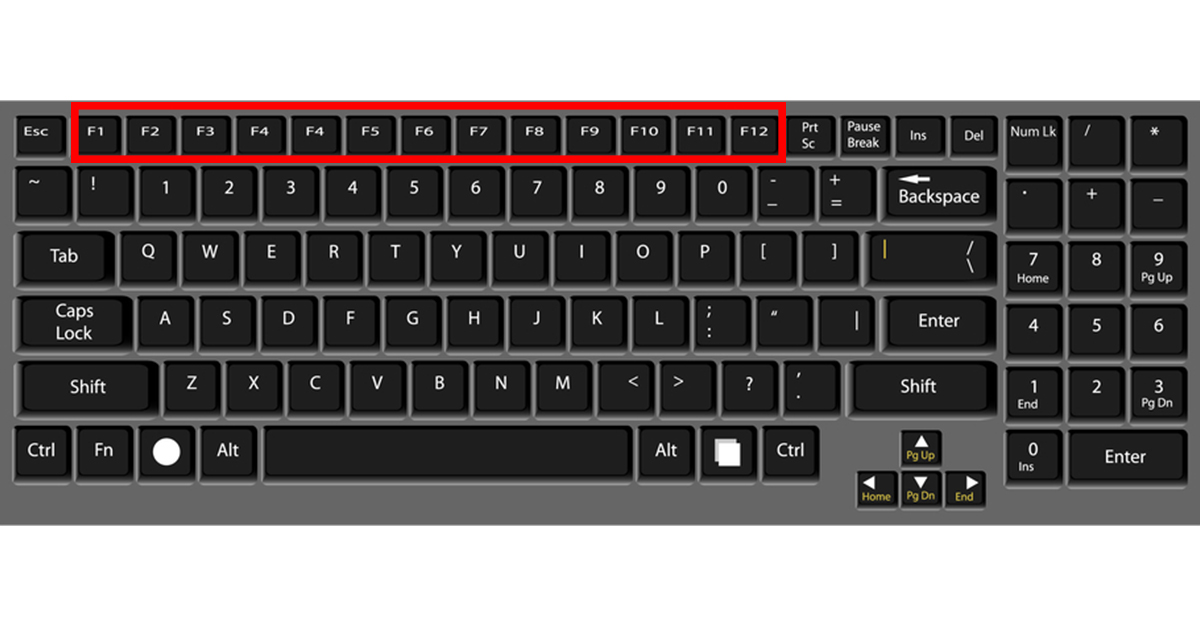
2. Cách sử dụng phím chụp màn hình laptop
Bên cạnh đó, trên bàn phím của máy tính xách tay HP thông thường bạn cũng sẽ tìm thấy một phím ghi là “PrtSc (Print Screen)”. Nếu không thể chụp ảnh màn hình chỉ bằng cách nhấn vào nút này, bạn có thể kết hợp với tổ hợp “Fn + PrtSc” để tiến hành. Sau khi đã chụp được ảnh màn hình mong muốn, bạn có thể mở công cụ Paint, sau đó nhấn “Ctrl + V” để dán và lưu lại hình ảnh.
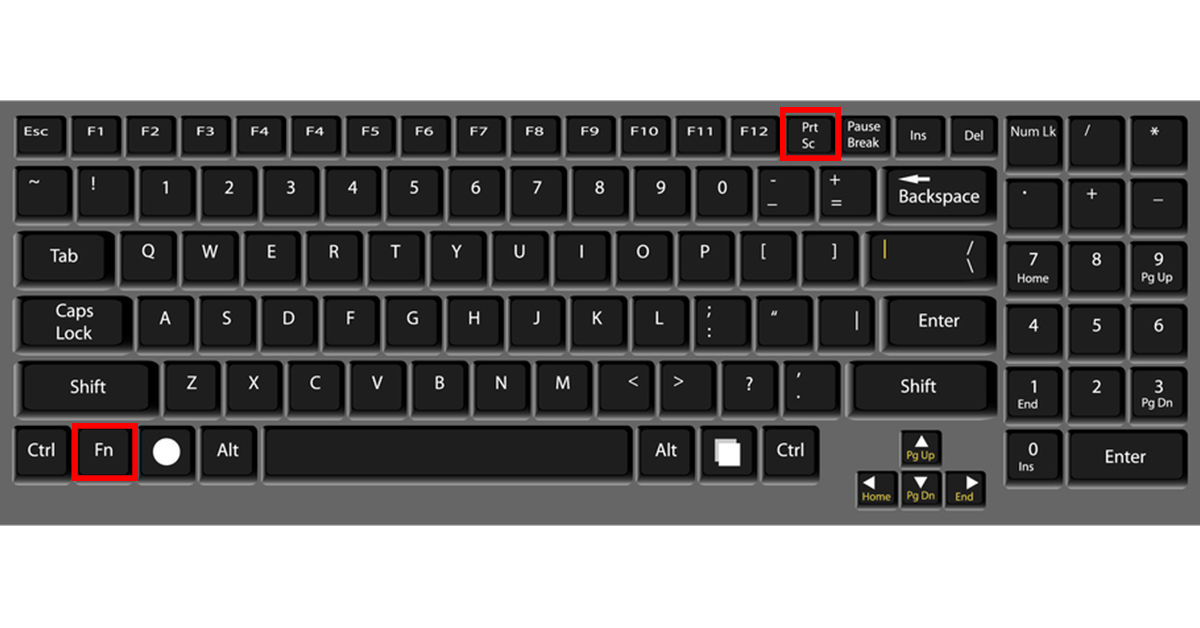
3. Cách sử dụng các phím đặc biệt
Ngoài ra, trên bàn phím của máy tính xách tay HP còn có nhiều phím đặc biệt khác nhau như “Tab”, “Esc”, “Caps Lock”, “Enter”, “Backspace”, “Shift”, “Alt” và “Ctrl”. Dưới đây là giải thích một số chức năng của từng phím:
- Esc: Hủy bỏ hoạt động đang thực hiện hay thoát khỏi một ứng dụng nào đó.
- Tab: Đẩy dấu nháy trong văn bản sang một khoảng cách ngắn sang phải (thường được sử dụng trong Microsoft Word).
- Caps Lock: Tắt/bật gõ chữ in hoa khi nhập liệu.
- Enter: Thực hiện lệnh hoặc khởi động một phần mềm đã được chọn.
- Backspace: Xóa ký tự ngay trước con trỏ soạn thảo.
- Shift, Alt, Ctrl: Khi kết hợp với một phím khác, sẽ thực hiện các chức năng và thay đổi tùy theo từng chương trình. Cách sử dụng các phím này giúp bạn gõ phím nhanh hơn.
- Insert: Ghi đè ký tự mới lên ký tự cũ.
- Delete: Xóa vùng được chọn hoặc xóa ký tự bên phải dấu nháy trong các chương trình xử lý văn bản.
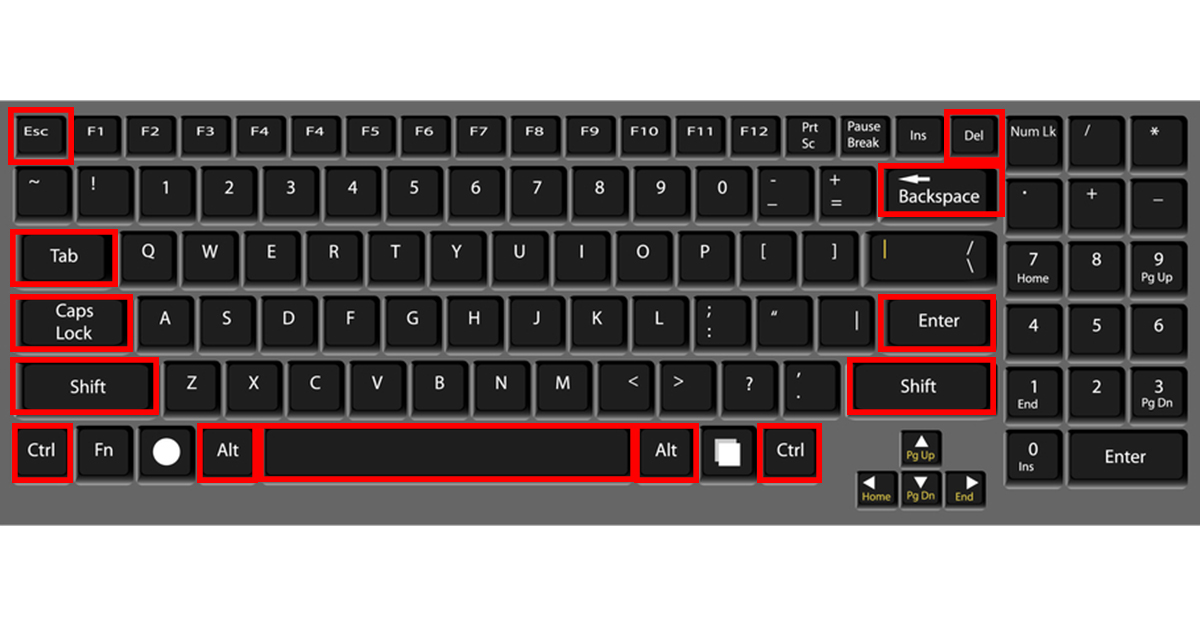
4. Cách sử dụng tổ hợp phím vào các trường hợp đặc biệt
Trong một số trường hợp đặc biệt khi máy tính của bạn gặp vấn đề như bị treo, bạn chỉ cần ấn tổ hợp phím “Ctrl + Alt + Delete” để mở cửa sổ “Task Manager”. Tại đây, bạn có thể xóa bỏ các phiên bản gây ra tình trạng treo máy.
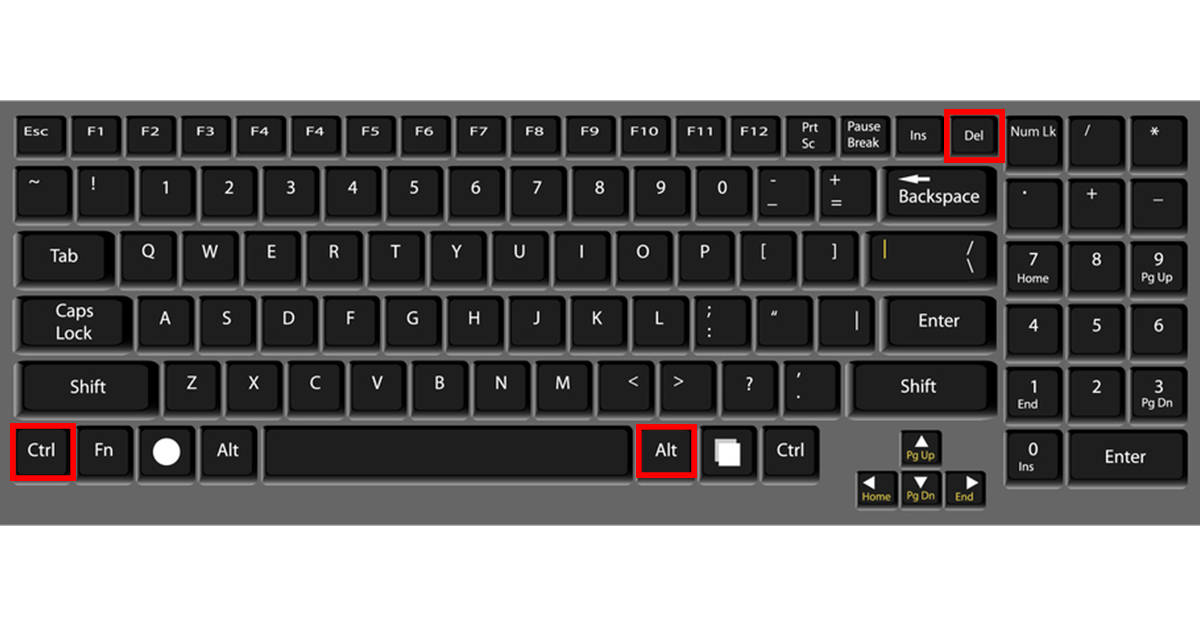
5. Cách tắt touchpad trên bàn phím HP
Đôi khi, bạn cần tắt touchpad để sử dụng chuột ngoài một cách dễ dàng và không làm ảnh hưởng đến việc nhập liệu văn bản. Để tắt touchpad trên laptop HP, chỉ cần nhấn tổ hợp phím “Fn + F7”.
